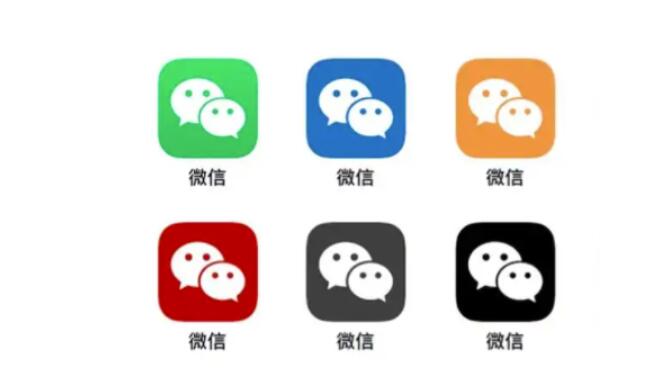随着苹果的ios系统再次更新到ios16,苹果又增加了一些小功能等候大家来发觉,近日网上就有不少人分享了自己的微信图标,大家的图标色调都发生了改变。那么苹果微信图标在哪修改呢?想知道的话就来下拉瞧瞧吧!
苹果微信图标色调怎么改变
1、应用商店下载个快捷指令,开启并点击右上方的加号。
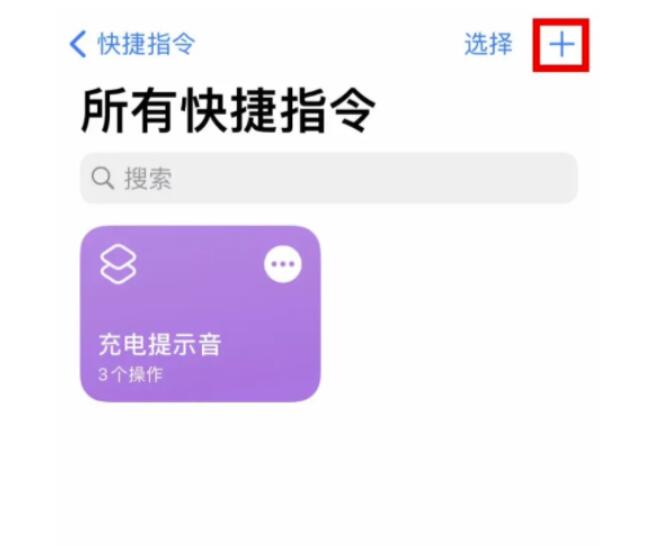
2、点击添加操作,在搜索栏输入打开App并添加。
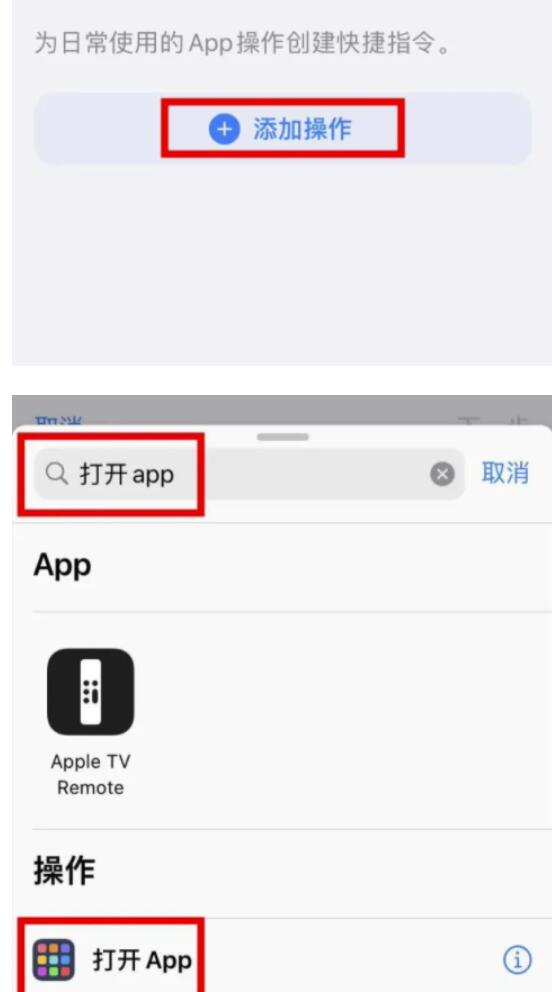
3、点击挑选,找到微信。
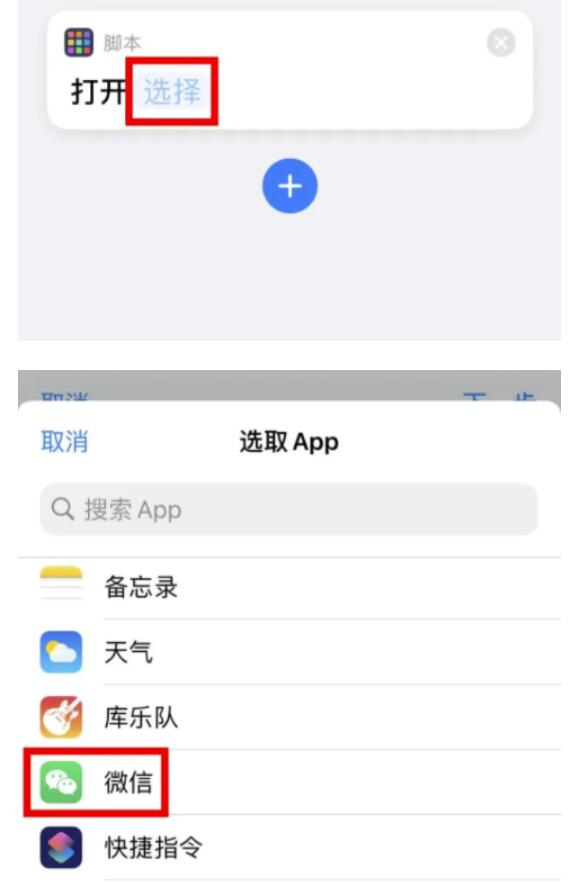
4、开启右上方的三点,挑选添加到主屏幕。
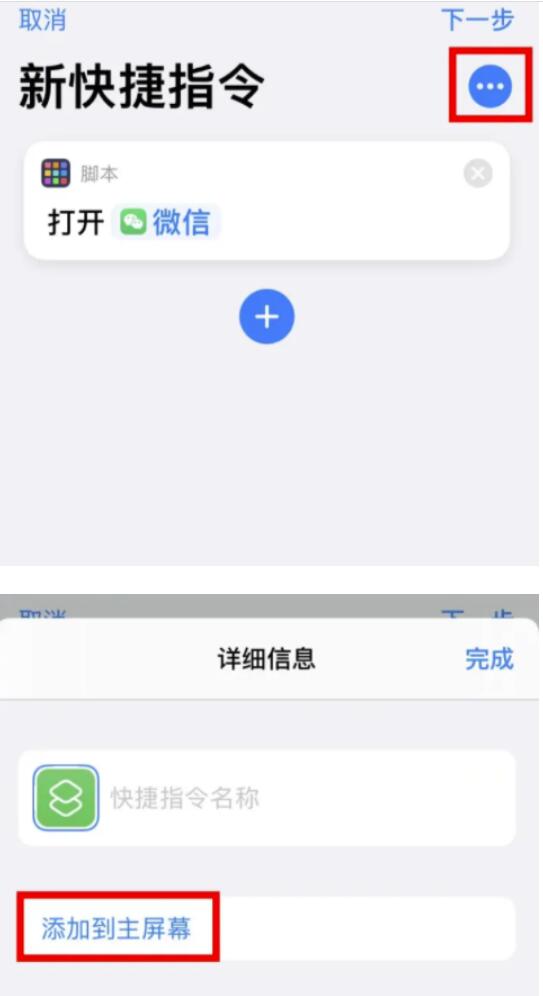
5、修改新快捷指令名称为微信,选择相片为微信色调图标,最终添加即可。
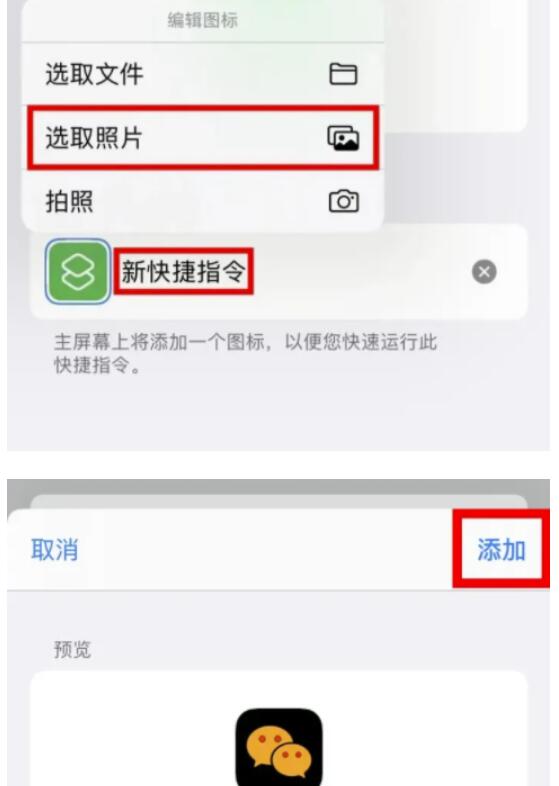
苹果微信图标如何换为其他图标
最先手机打开,在手机中开启【快捷指令】app。
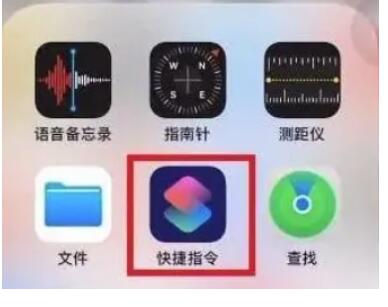
在快捷指令页面中,点击右上方【+】开展添加命令。
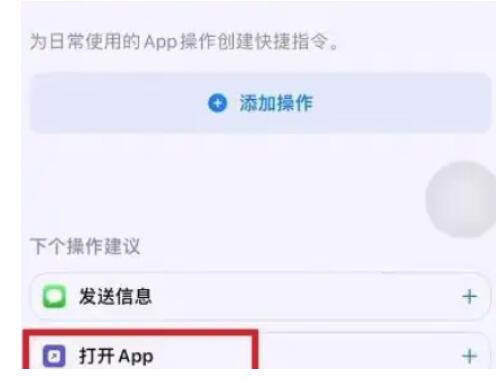
在弹出的窗口中,点击【打开app】作用。
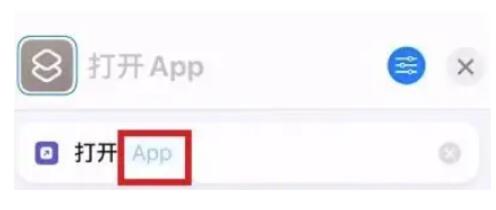
点击后悔弹出一个窗口,在窗口中点击上边的蓝色【app】。
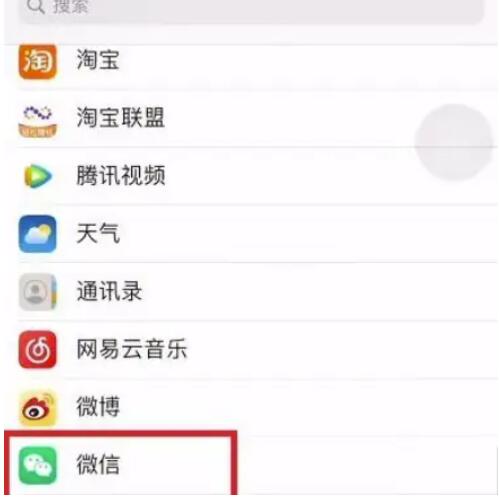
在选择页面中,找到【微信】点击挑选进到。
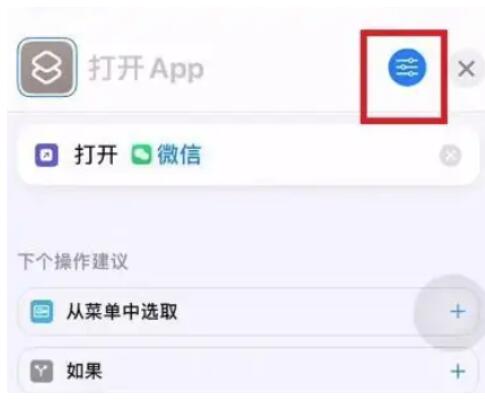
然后会返回开启app界面,在页面中点击上方的【蓝色调整】按键。
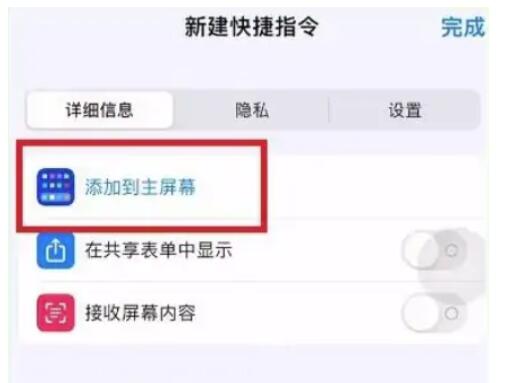
弹出新建快捷指令页面,点击【添加到主屏幕】。
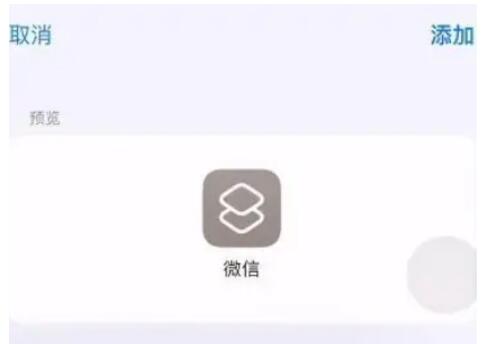
在添加页面中,将下方新建快捷指令修改为【微信】,点击头像会出现【拍照、从相册选择】等按键,能够修改微信的图标。
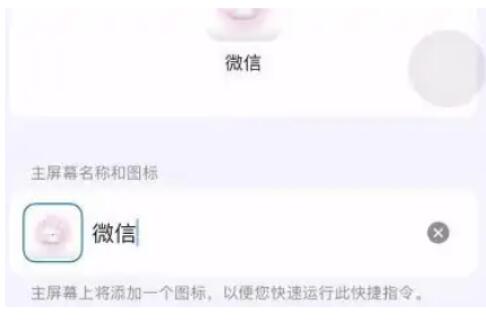
修改完微信图标后,点击右上方的【添加】就可以换为其他图标。
好啦,今天的分享就到这里了,想要了解更多热门资讯教程就来点动软件园,赶快收藏吧,大量精彩不容错过!